Comment afficher le message d'avertissement de sécurité aux utilisateurs non autorisés SSH
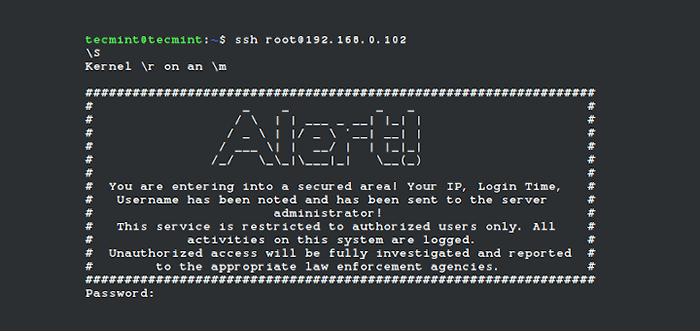
- 1904
- 495
- Zoe Dupuis
Les avertissements de bannière SSH sont cruciaux lorsque les entreprises ou les organisations souhaitent montrer un message d'avertissement strict pour décourager les utilisateurs non autorisés d'accéder à un serveur Linux.
Ces messages d'avertissement de bannière SSH s'affichent juste avant l'invite du mot de passe SSH afin que les utilisateurs non autorisés qui sont sur le point de se rendre à l'accès soient informés des conséquences. En règle générale, ces avertissements sont des conséquences juridiques que les utilisateurs non autorisés peuvent souffrir s'ils décident d'avancer avec l'accès au serveur.
Soyez prudent qu'un avertissement de bannière n'est en aucun cas un moyen de bloquer les utilisateurs non autorisés de la connexion. La bannière d'avertissement est simplement un avertissement destiné à avertir les utilisateurs non autorisés de la connexion. Si vous souhaitez bloquer les utilisateurs non autorisés de la connexion, alors des configurations SSH supplémentaires sont requises.
La bannière SSH contient des informations d'avertissement de sécurité ou des informations générales. Voici quelques exemples de messages de bannière SSH que j'utilise sur mes serveurs Linux.
Exemple SSH Banner Message 1:
#################################################### ############### # _ _ _ _ # # # / \ | | ___ _ __ | | _ | | # # / _ \ | | / _ \ '__ | __ | | # # / ___ \ | | __ / | | | _ | _ | # # / _ / \ _ \ _ | \ ___ | _ | \ __ (_) # # # # Vous entrez dans une zone sécurisée! Votre IP, Temps de connexion, # # Nom d'utilisateur a été noté et a été envoyé à l'administrateur du serveur # #! # # Ce service est limité aux utilisateurs autorisés uniquement. Toutes les activités # # sur ce système sont enregistrées. # # L'accès non autorisé sera entièrement étudié et rapporté # # aux organismes d'application de la loi appropriés. # ################################################### ################
Exemple SSH Banner Message 2:
ALERTE! Vous entrez dans une zone sécurisée! Votre IP, votre temps de connexion et votre nom d'utilisateur ont été notés et ont été envoyés à l'administrateur du serveur! Ce service est limité aux utilisateurs autorisés uniquement. Toutes les activités de ce système sont enregistrées. L'accès non autorisé sera pleinement étudié et signalé aux organismes d'application de la loi appropriés.
Il existe deux façons d'afficher les messages que l'on utilise le problème.filet le fichier et le second utilise le Motte déposer.
- / etc / problème.filet - Afficher un message de bannière d'avertissement avant l'invite de connexion du mot de passe.
- / etc / Motd - Afficher un message de bannière de bienvenue après que l'utilisateur s'est connecté.
J'ai donc fortement recommandé que tous les administrateurs système affichent des messages de bannière avant de permettre aux utilisateurs de se connecter aux systèmes. Suivez simplement ci-dessous les étapes simples pour activer les messages de journalisation SSH.
Afficher le message d'avertissement SSH aux utilisateurs avant de se connecter
Pour afficher les messages d'avertissement SSH à tous les utilisateurs non autorisés, vous devez accéder au / etc / problème.filet fichier pour afficher les messages de la bannière à l'aide de votre éditeur de texte préféré.
$ sudo vi / etc / problème.net ou $ sudo nano / etc / émission.filet
Ajoutez l'exemple de message de la bannière suivante et enregistrez le fichier. Vous pouvez ajouter n'importe quel message de bannière personnalisé à ce fichier.
#################################################### ############### # _ _ _ _ # # # / \ | | ___ _ __ | | _ | | # # / _ \ | | / _ \ '__ | __ | | # # / ___ \ | | __ / | | | _ | _ | # # / _ / \ _ \ _ | \ ___ | _ | \ __ (_) # # # # Vous entrez dans une zone sécurisée! Votre IP, Temps de connexion, # # Nom d'utilisateur a été noté et a été envoyé à l'administrateur du serveur # #! # # Ce service est limité aux utilisateurs autorisés uniquement. Toutes les activités # # sur ce système sont enregistrées. # # L'accès non autorisé sera entièrement étudié et rapporté # # aux organismes d'application de la loi appropriés. # ################################################### ################
Ensuite, ouvrez le / etc / ssh / sshd_config fichier de configuration.
$ sudo vi / etc / ssh / sshd_config ou $ sudo nano / etc / ssh / sshd_config
Recherchez le mot "Bannière»Et décalmentez-vous et enregistrez le fichier.
#Banner / Some / Path
Ça devrait être comme ça.
Bannière / etc / émission.net (vous pouvez utiliser n'importe quel chemin que vous souhaitez)
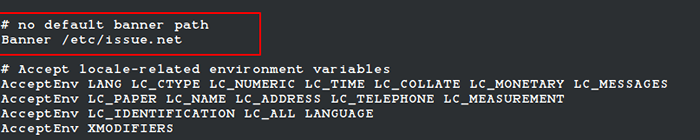 Chemin de bannière SSH
Chemin de bannière SSH Ensuite, redémarrez le Ssh démon pour refléter de nouveaux changements.
$ sudo systemctl redémarrer sshd ou $ sudo service redémarrer sshd
Essayez maintenant de vous connecter au serveur, vous verrez un message de bannière similaire à ci-dessous.
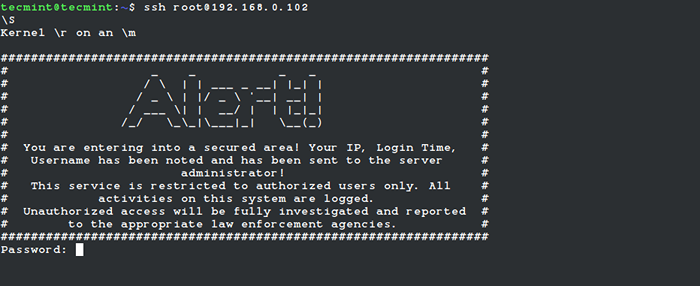 Message de bannière d'avertissement SSH
Message de bannière d'avertissement SSH Afficher le message de bienvenue SSH aux utilisateurs après la connexion
Pour afficher les messages de bannière de bienvenue SSH après la connexion, nous utilisons / etc / Motd Fichier, qui est utilisé pour afficher les messages de la bannière après la connexion.
$ sudo vi / etc / motd ou $ sudo nano / etc / Motd
Placez l'exemple de bannière de bienvenue suivante et enregistrez le fichier.
#################################################### ############# # Tecmint.Com # ################################################## ############### # Bienvenue à Tecmint.com! # # Toutes les connexions sont surveillées et enregistrées. # # Déconnectez immédiatement si vous n'êtes pas un utilisateur autorisé! # ################################################### ##############
Maintenant, essayez de vous connecter dans le serveur, vous obtiendrez les deux messages de bannière. Voir la capture d'écran ci-dessous.
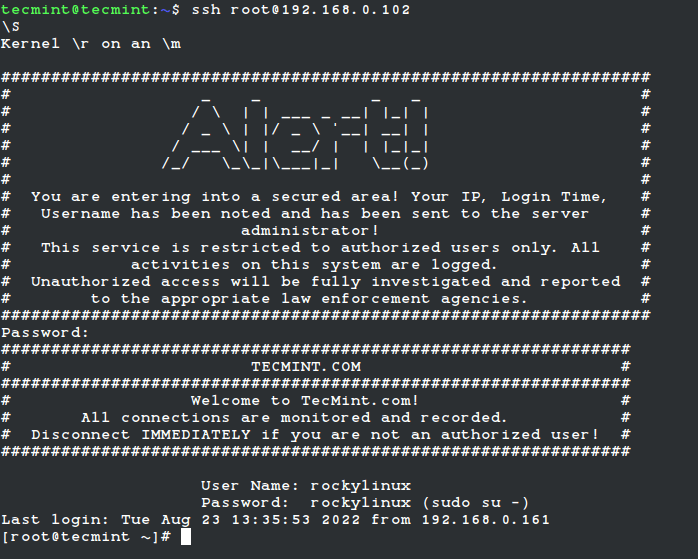 Messages de bannière SSH
Messages de bannière SSH Et c'est tout. Nous espérons que vous pourrez maintenant ajouter vos propres messages de bannière SSH personnalisés sur votre serveur pour avertir les utilisateurs non autorisés de l'accès au système.
- « Comment surveiller l'activité des utilisateurs de Linux avec des outils PSACCT ou ACCT
- 10 commandes les plus dangereuses - vous ne devriez jamais exécuter sur Linux »

